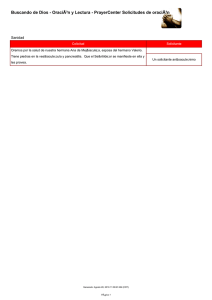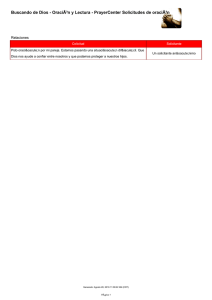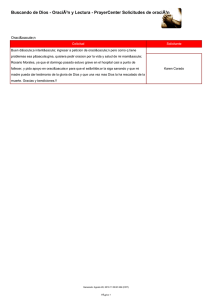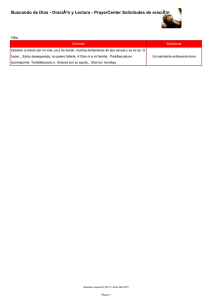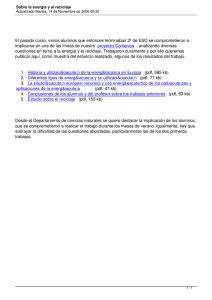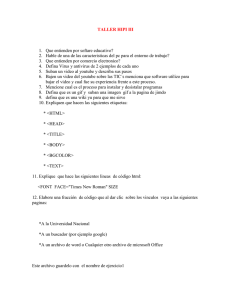universidad don bosco facultad de estudios tecnologicos escuela de
Anuncio
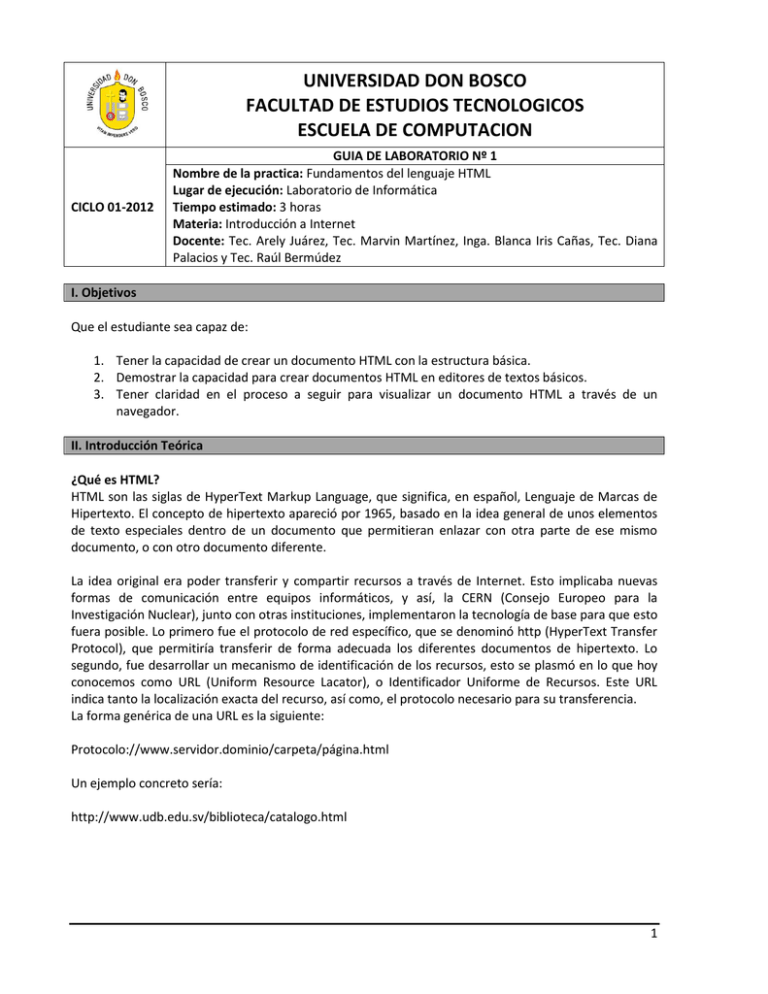
UNIVERSIDAD DON BOSCO
FACULTAD DE ESTUDIOS TECNOLOGICOS
ESCUELA DE COMPUTACION
CICLO 01-2012
GUIA DE LABORATORIO Nº 1
Nombre de la practica: Fundamentos del lenguaje HTML
Lugar de ejecución: Laboratorio de Informática
Tiempo estimado: 3 horas
Materia: Introducción a Internet
Docente: Tec. Arely Juárez, Tec. Marvin Martínez, Inga. Blanca Iris Cañas, Tec. Diana
Palacios y Tec. Raúl Bermúdez
I. Objetivos
Que el estudiante sea capaz de:
1. Tener la capacidad de crear un documento HTML con la estructura básica.
2. Demostrar la capacidad para crear documentos HTML en editores de textos básicos.
3. Tener claridad en el proceso a seguir para visualizar un documento HTML a través de un
navegador.
II. Introducción Teórica
¿Qué es HTML?
HTML son las siglas de HyperText Markup Language, que significa, en español, Lenguaje de Marcas de
Hipertexto. El concepto de hipertexto apareció por 1965, basado en la idea general de unos elementos
de texto especiales dentro de un documento que permitieran enlazar con otra parte de ese mismo
documento, o con otro documento diferente.
La idea original era poder transferir y compartir recursos a través de Internet. Esto implicaba nuevas
formas de comunicación entre equipos informáticos, y así, la CERN (Consejo Europeo para la
Investigación Nuclear), junto con otras instituciones, implementaron la tecnología de base para que esto
fuera posible. Lo primero fue el protocolo de red específico, que se denominó http (HyperText Transfer
Protocol), que permitiría transferir de forma adecuada los diferentes documentos de hipertexto. Lo
segundo, fue desarrollar un mecanismo de identificación de los recursos, esto se plasmó en lo que hoy
conocemos como URL (Uniform Resource Lacator), o Identificador Uniforme de Recursos. Este URL
indica tanto la localización exacta del recurso, así como, el protocolo necesario para su transferencia.
La forma genérica de una URL es la siguiente:
Protocolo://www.servidor.dominio/carpeta/página.html
Un ejemplo concreto sería:
http://www.udb.edu.sv/biblioteca/catalogo.html
1
Estructura básica de un documento HTML
Una etiqueta (o directiva) HTML es un comando codificado que se utiliza para indicar cómo se debe
mostrar una parte de una página web.
Dichas etiquetas pueden ser de dos tipos:
Cerradas
Abiertas
Las etiquetas cerradas son aquellas que tienen una palabra clave que indica el principio de la directiva y
otra que indica el final. Ambas delimitadas por signos de menor (<) y mayor (>), con la diferencia que la
que indica el final lleva el símbolo de barra (/) justo después del símbolo de apertura (símbolo menor).
La forma general sería la siguiente:
<etiqueta> ... </etiqueta>
Las etiquetas abiertas constan de una sola palabra clave, encerrada siempre entre símbolos de menor
(<) y mayor (>). La forma general de este tipo de etiqueta es:
<etiqueta>
NOTA: En el lenguaje HTML no se hace distinción entre mayúsculas y minúsculas, esto significa que pudo
haberse escrito <ETIQUETA></ETIQUETA> y el resultado sería exactamente el mismo.
La estructura básica de una página web indica las etiquetas, que como mínimo, debería contener un
documento web. Dicha estructura básica es mostrada en el siguiente código HTML:
<HTML>
<HEAD>
<TITLE>
</TITLE>
</HEAD>
<BODY>
</BODY>
</HTML>
Indica el inicio del documento.
Inicio de la cabecera.
Inicio del título del documento.
Final del título del documento.
Final
de
la
cabecera
del
documento.
Inicio del cuerpo del documento.
Final del cuerpo del documento.
Final del documento.
SUGERENCIA: Usted puede guardar este archivo escribiendo primero las líneas anteriores en un editor
sencillo, como el Bloc de notas, y luego guardando el archivo con el nombre “estructurabasica.html” (sin
incluir las comillas). Esto le servirá para no volver a escribir estas mismas líneas cada vez que quiera
crear una página web nueva.
OBSERVACIÓN: Normalmente, las páginas web se hospedan en un servidor web. Nosotros durante estas
prácticas trabajaremos localmente; es decir, en lugar de subir las páginas a un servidor las
almacenaremos en el disco duro de la computadora que utilicemos. Luego para observar el resultado,
abriremos el archivo HTML creado utilizando el comando Abrir del navegador situado en el menú
Archivo.
1. Etiquetas de definición de tipo de documento
Un documento HTML, bien realizado, debería especificar qué versión de HTML se está utilizando.
Además de esto se debe establecer la definición del tipo de documento (DTD). En el HTML 4.01 se
pueden especificar tres DTDs, que se pueden introducir en el documento web realizando las
declaraciones que a continuación se detallan:
2
El DTD HTML 4.01 Estricto (Strict DTD) incluye todos los elementos y atributos que no han sido
desaprobados o que no aparecen en documentos con marcos.
Para los documentos que usen este DTD, utilice esta declaración del tipo de documento:
<!DOCTYPE HTML PUBLIC "-//W3C//DTD HTML 4.01//EN"
"http://www.w3.org/TR/html4/strict.dtd">
El DTD HTML 4.01 Transicional (Transitional DTD) incluye todo lo que incluye el DTD estricto más los
elementos y atributos desaprobados (la mayoría de los cuales están relacionados con la presentación
visual). Para los documentos que usen este DTD, utilice esta declaración del tipo de documento:
<!DOCTYPE HTML PUBLIC "-//W3C//DTD HTML 4.01 Transitional//EN"
"http://www.w3.org/TR/html4/loose.dtd">
El DTD HTML 4.01 para Documentos con Marcos (Frameset DTD) incluye todo lo que incluye el DTD
Transicional más los marcos. Para los documentos que usen este DTD, utilice esta declaración del tipo de
documento:
<!DOCTYPE HTML PUBLIC "-//W3C//DTD HTML 4.01 Frameset//EN"
"http://www.w3.org/TR/html4/frameset.dtd">
El URL que aparece en la declaración del tipo de documento permite a los agentes de usuario
(navegador) descargar el DTD y los conjuntos de entidades que sean necesarios.
Los siguientes URLs se refieren a los DTDs del HTML 4:
“strict.dtd”
DTD estricto (este es el valor establecido por defecto)
“loose.dtd”
DTD no estricto
“frameset.dtd” DTD para los documentos con marcos (frames)
Las últimas dos letras de la declaración indican el idioma de la DTD. Para HTML, este es siempre inglés
(“EN”).
2. Etiquetas de cabecera
Se le llama cabecera de un documento web a todo el texto y código que se encierra entre las etiquetas
del elemento <HEAD> y </HEAD>.
El contenido de la cabecera no es visible en la ventana del navegador y puede contener los siguientes
elementos:
Título de la página usando el elemento TITLE
Lo que se coloca entre las etiquetas <TITLE></TITLE> (ambas obligatorias) aparece en la barra de título
de la ventana del navegador que utilicemos.
Ejemplo: <TITLE>Mi primera página web</TITLE>
El elemento TITLE debería ser utilizado para identificar los contenidos de un documento usando títulos
ricos en contexto. Por ejemplo, en lugar de usar un título como “Introducción”, debería usarse uno
como “Introducción a la apicultura medieval”.
3
Elemento BASE
El elemento BASE permite establecer vínculos y referencias a recursos externos como imágenes,
aplicaciones, programas o scripts de procesamiento de formularios, hojas de estilo, etc. Estos vínculos se
establecen mediante URLs que sirven para completar los URLs relativos que se utilicen dentro del
documento web.
Su utilidad práctica es especificar una carpeta en la que pueden estar colocadas todas las imágenes,
vídeos o sonidos enlazados que serán utilizadas en nuestra página web. De esta forma, nos podemos
evitar colocar rutas absolutas cuando queramos llamar a un archivo de imagen desde nuestra página.
Otra utilidad de esta etiqueta es definir la ventana por defecto en la que se abrirán los enlaces
contenidos en la página.
Ejemplo:
<BASE href=”http://www.udb.edu.sv/imagenes” target=”_blank”>
Elemento LINK
Un elemento LINK se utiliza para definir vínculos o relaciones concretas entre el documento actual y
otros documentos o archivos relacionados con el actual.
Ejemplo:
<LINK rel=”stylesheet” type=”text/css” href=”css/estilos.css”>
La línea anterior indica que el archivo estilos.css, ubicado en la carpeta css/, será un archivo de estilos
externo para la página actual.
Elemento META
Este elemento proporciona información complementaria sobre el documento web, a veces se dice que
es información acerca de la información, como propiedades propias del documento. Por ejemplo, el
autor, la fecha de caducidad, el tema del documento, palabras clave dentro del documento, etc
También, se utiliza para asignar valores a esas propiedades.
Existen dos tipos diferentes de etiquetas META, que son:
Del tipo META http-equiv, que pueden servir para dar información a los robots de los motores de
búsqueda de Internet (google, altavista, yahoo, etc), para enviar una serie de cabeceras http al
navegador del usuario. La utilidad de este tipo de etiqueta META es el control de la caché de los
navegadores y la extracción del cliente (hacer que una página se cargue después de un cierto período de
tiempo).
Del tipo META name, utilizadas para complementar la información para los robots de los buscadores o
para el contenido del documento.
Ejemplos:
<META http-equiv="Content-Type" content="text/html; charset=iso-8859-1">
<META http-equiv="Cache-Control" content="no-cache">
<META http-equiv="REFRESH" content="10;URL=otrapagina.html">
<META name="author" content="Universidad Don Bosco">
<META name="description" content="Institución Educativa Acreditada en ES">
<META name="keywords" content="carreras, campus, maestrías, laboratorios, biblioteca, horarios,
aulas, aspectos administrativos">
3. Etiquetas del cuerpo
El cuerpo de un documento HTML comprende todo el código situado entre las etiquetas <BODY> y
</BODY>. Su contenido es visible en la ventana del navegador y puede contener diversos elementos.
Entre ellos están:
4
Elementos estándares HTML: párrafos, listas, tablas, formularios, etc.
Capas definidas mediante etiquetas <DIV> ... </DIV>, o <SPAN> ... </SPAN>
Código de lenguajes en servidor: JSP, Java, ASP, PHP, etc.
Objetos incrustados: applets, animaciones de flash, etc.
Existen ciertas etiquetas que poseen atributos o parámetros que modifican la forma en que actuará la
etiqueta cuando sea interpretada por el navegador.
Ejemplo de utilización de atributos en el elemento BODY
<body background="nubes.png" bgproperties="fixed" >
<p>El sitio web de la Universidad Don Bosco lo puede encontrar haciendo clic en
http://www.udb.edu.sv. Todo lo relacionado con la universidad lo puedes encontrar en este sitio
web. </p>
</body>
NOTA IMPORTANTE: Los atributos de la etiqueta BODY relacionados con la presentación han sido
desaprobados en favor de las hojas de estilo (CSS).
Líneas, saltos de línea y párrafos.
En HTML se pueden dibujar líneas horizontales en las páginas. Para ello se utilizar la etiqueta <HR>.
Para producir un cambio de línea en el texto que se escribe en el documento HTML, no basta con
presionar ENTER, hay que colocar una etiqueta especial para producir ese efecto. Eso significa que un
texto como el siguiente:
Está en su primera práctica de lenguaje HTML.
Empezará creando páginas sencillas, con puro texto plano.
Más adelante comenzará a utilizar listas, tablas, formularios, etc.
Se mostraría en una sola línea si el ancho de la ventana del navegador lo permite. Si se lleva más de una
es porque el largo de las tres líneas es mayor al ancho de la ventana del navegador.
La etiqueta que debe utilizar para que en la página web se vea el texto, tal y como se escribió en el
documento HTML es utilizar la etiqueta <BR> al final de cada línea. El resultado de hacerlo sería:
Está en su primera práctica de lenguaje HTML. <BR>
Empezará creando páginas sencillas, con puro texto plano. <BR>
Más adelante comenzará a utilizar listas, tablas, formularios, etc. <BR>
Si se desea separar el texto de una página web en párrafos, para una mejor presentación, se puede
utilizar la etiqueta <P>, que puede usarse sin etiqueta de cierre, pero es más entendible el código HTML,
cuando se incluyen etiquetas de cierre de párrafo, </P>. Veamos el siguiente segmento de código como
ejemplo:
<P>
La comprensión psicológica del miedo experimentado como consecuencia de las experiencias
represivas requiere ser ubicado en el contexto de la situación específica y referido a los distintos
niveles de comprensión de los procesos psicológicos como tales.
</P>
5
<P>
Así, se observa que el miedo puede provocar conductas específicas que pueden ser descritas como
procesos adaptativos como algo que se anticipa como un desastre, o como una catástrofe personal,
inminente e imprevista.
</P>
Etiquetas de cabeceras o títulos.
Este tipo de etiquetas se suelen utilizar para los títulos en el texto de las páginas. Existen en total seis
etiquetas para este propósito. Estas se muestran en la siguiente tabla:
Etiqueta
<H1> ... </H1>
<H2> ... </H2>
<H3> ... </H3>
<H4> ... </H4>
<H5> ... </H5>
<H6> ... </H6>
Resultado
Cabecera de nivel 1
Cabecera de nivel 2
Cabecera de nivel 3
Cabecera de nivel 4
Cabecera de nivel 5
Cabecera de nivel 6
Colocar comentarios
<!-- -->: Comentarios. Son etiquetas que nunca se mostrarán a través del navegador y que le servirán
para recordatorios en futuras revisiones del documento.
Caracteres especiales
La mayoría de las fuentes incluyen ahora caracteres especiales como por ejemplo la e acentuada de
Café, también existen algunos símbolos matemáticos y marcas especiales de puntuación entre otros.
Se puede agregar estos caracteres especiales en cualquier parte del documento Web usando los códigos
especiales que se explican en la siguiente tabla:
Carácter
!
"
#
$
%
&
'
(
)
*
Código
&#33;
&#34;
&#35;
&#36;
&#37;
&#38;
&#39;
&#40;
&#41;
&#42;
Descripción
Cerrar exclamación
Dobles comillas
Signo de número
Dólar
Tanto por ciento
Ampersand
Apóstrofe
Cerrar paréntesis
Abrir paréntesis
Asterisco
Referencia
----------6
Carácter
+
,
.
/
0-9
:
;
<
<
=
>
>
?
@
A-Z
[
\
]
^
_
`
a-z
{
|
}
~
¡
¢
£
¤
¥
¦
§
¨
©
ª
«
¬
®
¯
°
±
²
Código
&#43;
&#44;
&#45;
&#46;
&#47;
&#48; - &#57;
&#58;
&#59;
&#60;
&#60;
&#61;
&#62;
&#62;
&#63;
&#64;
&#65; - &#90;
&#91;
&#92;
&#93;
&#94;
&#95;
&#96;
&#97; - &#122;
&#123;
&#124;
&#125;
&#126;
&#160;
&#161;
&#162;
&#163;
&#164;
&#165;
&#166;
&#167;
&#168;
&#169;
&#170;
&#171;
&#172;
&#173;
&#174;
&#175;
&#176;
&#177;
&#178;
Descripción
Signo más
Coma
Guión
Punto
Barra de división
Dígitos del al 0-9
Dos puntos
Punto y coma
Menor
Menor
Igual
Mayor
Mayor
Cerrar interrogación
Arroba
Letras A-Z
Cerrar corchete (izquierdo)
Barra inversa
Abrir corchete
Circunflejo
Subrayado
Acento agudo
Letras a-z
Abrir llave
Barra vertical
Cerrar llave
Tilde
Espacio sin separación
Abrir exclamación
Centavo
Libra Esterlina
Signo de divisa general
Yen
Barra vertical partida (pipe)
Sección
Diéresis
Copyright
Doña
Abrir comillas francesas
No (símbolo lógico)
Guión débil
Registrado
Macrón
Grados
Más-menos
Dos superíndice
Referencia
---------&lt;
--&gt;
--------------&nbsp;
&iexcl;
&cent;
&pound;
&curren;
&yen;
&brvbar;
&sect;
&uml;
&copy;
&ordf;
&laquo;
&not;
&shy;
&reg;
&macr;
&deg;
&plusmn;
&sup2;
7
Carácter
³
´
µ
¶
·
¸
¹
º
»
¼
½
¾
¿
À
Á
Â
Ã
Ä
Å
Æ
Ç
È
É
Ê
Ë
Ì
Í
Î
Ï
Ð
Ñ
Ò
Ó
Ô
Õ
Ö
×
Ø
Ù
Ú
Û
Ü
Ý
Þ
ß
à
Código
&#179;
&#180;
&#181;
&#182;
&#183;
&#184;
&#185;
&#186;
&#187;
&#188;
&#189;
&#190;
&#191;
&#192;
&#193;
&#194;
&#195;
&#196;
&#197;
&#198;
&#199;
&#200;
&#201;
&#202;
&#203;
&#204;
&#205;
&#206;
&#207;
&#208;
&#209;
&#210;
&#211;
&#212;
&#213;
&#214;
&#215;
&#216;
&#217;
&#218;
&#219;
&#220;
&#221;
&#222;
&#223;
&#224;
Descripción
Tres superíndice
Acento agudo
Micro
Fin de párrafo
Punto medio
Cedilla
Uno superíndice
Género masculino
Cerrar comillas francesas
Un cuarto
Un medio
Tres cuartos
Abrir interrogación
A mayúscula, acento grave
A mayúscula, acento agudo
A mayúscula, acento circunflejo
A mayúscula, tilde
A mayúscula, diéresis
A mayúscula, anillo
AE mayúscula
C cedilla mayúscula
E mayúscula, acento grave
E mayúscula, acento agudo
E mayúscula, acento circunflejo
E mayúscula, diéresis
I mayúscula, acento grave
I mayúscula, acento agudo
I mayúscula, acento circunflejo
I mayúscula, diéresis
Eth mayúscula
Eñe mayúscula
O mayúscula, acento grave
O mayúscula, acento agudo
O mayúscula, acento circunflejo
O mayúscula, tilde
O mayúscula, diéresis
Signo de multiplicación
O barrada mayúscula
U mayúscula, acento grave
U mayúscula, acento agudo
U mayúscula, acento circunflejo
U mayúscula, diéresis
Y mayúscula, acento agudo
THORN mayúscula
Beta minúscula
a minúscula, acento grave
Referencia
&sup3;
&acute;
&micro;
&para;
&middot;
&cedil;
&sup1;
&ordm;
&raquo;
&frac14;
&frac12;
&frac34;
&iquest;
&Agrave;
&Aacute;
&Acirc;
&Atilde;
&Auml;
&Aring;
&AElig;
&Ccedil;
&Egrave;
&Eacute;
&Ecirc;
&Euml;
&Igrave;
&Iacute;
&Icirc;
&Iuml;
&ETH;
&Ntilde;
&Ograve;
&Oacute;
&Ocirc;
&Otilde;
&Ouml;
&times;
&Oslash;
&Ugrave;
&Uacute;
&Ucirc;
&Uuml;
&Yacute;
&THORN;
&szlig;
&agrave;
8
Carácter
á
â
ã
ä
å
æ
ç
è
é
ê
ë
ì
í
î
ï
ð
ñ
ò
ó
ô
õ
ö
÷
ø
ù
ú
û
ü
ý
þ
ÿ
Código
&#225;
&#226;
&#227;
&#228;
&#229;
&#230;
&#231;
&#232;
&#233;
&#234;
&#235;
&#236;
&#237;
&#238;
&#239;
&#240;
&#241;
&#242;
&#243;
&#244;
&#245;
&#246;
&#247;
&#248;
&#249;
&#250;
&#251;
&#252;
&#253;
&#254;
&#255;
Descripción
a minúscula, acento agudo
a minúscula, acento circunflejo
a minúscula, tilde
a minúscula, diéresis
a minúscula, anillo
ae mínuscula
c cedilla minúscula
e minúscula, acento grave
e minúscula, acento agudo
e minúscula, acento circunflejo
e minúscula, diéresis
i minúscula, acento grave
i minúscula, acento agudo
i minúscula, acento circunflejo
i minúscula, diéresis
eth minúscula
eñe minúscula
o minúscula, acento grave
o minúscula, acento agudo
o minúscula, acento circunflejo
o minúscula, tilde
o minúscula, diéresis
Signo de división
o barrada minúscula
u minúscula, acento grave
u minúscula, acento agudo
u minúscula, acento circunflejo
u minúscula, diéresis
y minúscula, acento agudo
thorn minúscula
y minúscula, diéresis
Referencia
&aacute;
&acirc;
&atilde;
&auml;
&aring;
&aelig;
&ccedil;
&egrave;
&eacute;
&ecirc;
&euml;
&igrave;
&iacute;
&icirc;
&iuml;
&eth;
&ntilde;
&ograve;
&oacute;
&ocirc;
&otilde;
&ouml;
&divide;
&oslash;
&ugrave;
&uacute;
&ucirc;
&uuml;
&yacute;
&thorn;
&yuml;
Como puede ver, la tabla tiene una columna con el carácter deseado seguida de su código numérico en
base decimal, una descripción del carácter y después un nombre corto (una especie de alias) que para
los más habituales se llegan a memorizar, y para cosas cortas, ayudan.
Ejemplo:
La palabra Café se utiliza:
Caf&#233;
Otra forma es:
Caf&eacute;
9
ELEMENTOS HTML EN UN DOCUMENTO WEB
Elementos (X)HTML
Puede pensar en los elementos (X)HTML como todo aquello que puede estar presente en un
documento web. Por ejemplo: encabezados, párrafos, listas, tablas, imágenes, formularios, etc.
De forma más técnica, se puede decir que un elemento es un bloque de contenido que se puede
utilizar para estructurar contenido en una página web.
Los elementos HTML tienen una estructura fácil de reconocer, se componen de una etiqueta de
apertura, que puede contener atributos y sus respectivos valores, el contenido que afectan o
delimitan y una etiqueta de cierre.
Existen algunos elementos, conocidos como elementos vacíos que únicamente poseen la
etiqueta de apertura, y posiblemente atributos con sus valores.
Una etiqueta es a nivel del código una marca dentro del documento que delimita el inicio o el fin
de un elemento, incluso para los elementos vacíos.
El navegador (un posible agente de usuario) interpreta estas marcas para producir el resultado
visual en una ventana que es la que los usuarios pueden ver.
Las etiquetas, además del nombre de la etiqueta, pueden contener atributos y sus respectivos
valores.
Estructura de un elemento HTML
A continuación se muestra la estructura de un elemento con contenido:
A continuación se muestra la estructura de un elemento HTML sin contenido o elemento vacío:
10
Especificación del idioma del contenido
Este aspecto de los documentos Web tiene que ver con la internacionalización del lenguaje
HTML.
Se utilizan dos atributos en particular para la especificación del idioma del contenido en un
documento Web.
Estos atributos son lang y dir. El primero, especifica el idioma y el segundo indica la dirección del
texto.
El atributo lang se puede utilizar en una gran cantidad de elementos y especifica el idioma base
de los valores de los atributos y del texto contenido en un elemento.
La información sobre el idioma es utilizada por el navegador de varias formas para controlar la
forma en que debe representar el contenido.
La utilidad de especificar el idioma del contenido puede ser diversa. Entre estas se pueden
mencionar:
o Ayudar a los motores de búsqueda.
o Ayudar a los sintetizadores de voz
o Ayudar al agente de usuario a elegir variaciones de un signo para la tipografía
o Ayudar a las verificaciones de ortografía y gramática
o Ayudar al agente de usuario a hacer decisiones sobre separación de palabras y
espaciado
Para indicar el idioma del contenido a través del atributo lang debe agregar dicho atributo dentro de la
etiqueta de apertura del elemento al que se va a afectar y a continuación colocar el valor
correspondiente del lenguaje.
Como se muestra:
<body lang="es">todos los elementos</body>
<a lang="en">Header</a>
<p lang="es">Contenido</p>
El valor asignado al atributo lang es un código de idioma que identifica al lenguaje natural hablado,
escrito o usado para comunicación de información entre personas
Algunos ejemplos de códigos de idioma son: en (inglés), es (español), fr (francés), de (alemán), it
(italianao), pt (portugués), ru (ruso), en-US (variación estadounidense del inglés).
Herencia de los códigos de idioma
Los elementos heredan la información sobre los códigos de idioma en el siguiente orden de
precedencia:
Por el valor del atributo lang establecido para el propio elemento.
El valor del atributo lang establecido para el elemento padre más cercano.
El valor establecido para el atributo Content-Language de un elemento META, que puede configurarse
en el servidor web que alojará la página.
Texto estructurado
El texto estructurado permite crear elementos de frase que proporcionan información estructural a los
fragmentos de texto.
Los elementos de frase basados en el contenido que se pueden utilizar de acuerdo a la
recomendación HTML 5.0: EM, STRONG, CITE, DFN, CODE, SAMP, KBD, VAR, ABBR.
11
Tanto EM como STRONG se utilizan para indicar énfasis, en tanto que el resto de elementos se
utilizan para indicar significados particulares en documentos técnicos.
EM. Indica énfasis al navegador (emphasis)
STRONG. Indica un énfasis pero más resaltado que EM.
CITE. Indica una cita o una referencia de otras fuentes.
DFN. Indica la definición de un término. Debe utilizarse únicamente para encerrar el término a
definir, no su definición en sí. El elemento DFN puede ayudar a la creación de un índice o
glosario del documento.
CODE. Se utiliza para presentar el contenido en forma de código de computadora. Esta etiqueta
es útil para programadores que deseen mostrar código fuente dentro de un documento web.
SAMP. Indica la salida de un programa, script, etc.
KBD. Indica también un estilo especial que especifica que el texto debe ser introducido por el
usuario desde el teclado (keyboard).
VAR. Indica que el texto es una variable o argumento de programa. Suele utilizarse en conjunto
con los elementos CODE y PRE.
ABBR. Indica que el texto es una forma abreviada de una palabra o frase más larga.
Elementos de citas
Además del elemento CITE se pueden utilizar los elementos BLOCKQUOTE y Q.
BLOCKQUOTE. Permite hacer referencia de citas largas, mostrando el contenido en bloque.
Q. Se utiliza para citas cortas mostrando el contenido en línea (sin cambio de párrafo).
Ambos elementos aceptan el uso del atributo cite que se puede utilizar para indicar el URL de la fuente
original de la cita, si es que se encuentra en algún sitio de Internet.
Elementos de estilo físico
HTML y XHTML proporcionan un conjunto de nueve diferentes elementos para proporcionar texto con
estilo físico al documento.
Estos estilos son: negrita, cursiva, monoespaciado, subrayado, tachado, más grande, más pequeño,
superíndice y subíndice.
Todos los elementos HTML y XHTML para estilo físico poseen etiquetas de apertura y cierre.
STRONG. Este elemento pone en letra negrita un carácter o fragmento de texto.
EM. Se utiliza para indicar al navegador que el contenido afectado debe mostrarse en tipografía cursiva
u oblicua.
SMALL. Funciona de forma similar al elemento BIG, con la diferencia que éste muestra el contenido con
letra más pequeña.
SUP. Muestra el contenido en forma de superíndice. Es útil para mostrar fórmulas matemáticas,
estadísticas, etc. De forma apropiada.
SUB. Muestra el contenido afectado en forma de subíndice para mostrar de forma apropiada
ecuaciones, fórmulas matemáticas, físicas, químicas o estadísticas.
Consideraciones especiales en un documento
El espacio en blanco
Existen diferentes tipos de caracteres especiales que se consideran espacios en blanco. Un espacio en
blanco no es únicamente el carácter producido por la presión de la barra espaciadora.
12
En HTML son definidos como espacios en blanco los siguientes caracteres:
Espacio ASCII (&#x0020;)
Tabulador ASCII (&#x0009;)
Avance de página ASCII (form feed, &#x000C;)
Espacio de anchura cero (&#x200B;)
El salto de línea (<br> o <br />)
Control de fuentes (HTML 4.01)
Otra forma de cambiar los tamaños de letra es utilizar el elemento <FONT > con el atributo SIZE, que es
un número entre 1 y 7. El valor por defecto del texto es 3, por lo que valor puede ser positivo (+) o
negativo (-) respecto a 3. Una gran ventaja de esta notación respecto a la anterior es que no se produce
un salto de párrafo después de cada cambio, por lo que pueden hacerse cosas como esta:
<FONT SIZE=3>A</font><FONT SIZE=4>A</font><FONT SIZE=5>A</font>
<FONT SIZE=6>A</font><FONT SIZE=7>A</font><FONT SIZE=6>A</font>
<FONT SIZE=5>A</font><FONT SIZE=4>A</font><FONT SIZE=3>A</FONT>
Dará como resultado:
AA
AA
A AA
AA
Se puede cambiar el tamaño por defecto (3) de toda la página con el elemento <BASEFONT SIZE=valor>.
El texto tomará el tamaño indicado por valor y lo mantendrá hasta que aparezca otro elemento
<BASEFONT SIZE=valor> y lo restaure o lo cambie por otro diferente.
La etiqueta <FONT> posee un atributo permite elegir tipos de letra entre los varios de que dispone por
defecto Windows. Se trata del atributo FACE. Este atributo permite forzar el tipo de letra que el
diseñador de la página quiere que vea el cliente, sin importar el que por defecto tenga establecido el
navegador.
Ejemplos:
<FONT FACE="arial">Texto de prueba Introducci&oacute;n a la Internet con tipo
ARIAL</FONT>
<FONT FACE="times new roman">Texto de prueba Introducci&oacute;n a la
Internet con tipo TIMES NEW ROMAN</FONT>
<FONT FACE="courier new">Texto de prueba Introducci&oacute;n a la Internet
con tipo COURIER NEW</FONT>
<FONT FACE="courier">Texto de prueba Introducci&oacute;n a la Internet con
tipo COURIER</FONT>
<FONT FACE="calibri">Texto de prueba Introducci&oacute;n a la Internet con
tipo CALIBRI</FONT>
<FONT FACE="small fonts">Texto de prueba Introducci&oacute;n a la Internet
con tipo SMALL FONTS</FONT>
Se verá:
Texto
Texto
de
de
prueba
Introducción
prueba Introducción a la
a
la
Internet
con
Internet con tipo TIMES
tipo
NEW
ARIAL
ROMAN
13
Texto de prueba Introducción a la Internet con tipo COURIER NEW
Texto de prueba Introducción a la Internet con tipo COURIER
Texto
de
prueba
Introducción
a
la
Internet
con
tipo
CALIBRI
Texto de prueba Introducción a la Internet con tipo SMALL FONTS
Por supuesto, este atributo es compatible con todos los demás ya conocidos, como color y tamaño.
Ejemplo:
<FONT FACE="impact" SIZE=6 COLOR="red">
Texto de prueba Introducci&oacute;n a la Internet con tipo IMPACT</FONT>
Se verá:
Texto de prueba Introducción a la Internet con
tipo IMPACT
Se pueden hacer todas las combinaciones que se quieran, pero hay que tener presente que si en la
máquina cliente no está instalada una determinada fuente, ésta no se verá y en su lugar aparecerá la
fuente por defecto del visualizador. No es interesante por tanto, definir tipos raros, que probablemente,
no llegarán a verse nunca.
Algunos elementos de HTML 4.01 en HTML 5.0 han quedado obsoletos, incluyendo elementos que
trabajan directamente en la presentación del texto, como <font> y <center>, cuyos efectos son
manejados por el CSS.
Navegador
Un navegador o navegador web (del inglés, web browser) es un programa que permite visualizar la
información que contiene una página web ya que este alojada en un servidor dentro de la World Wide
Web o en uno local.
El navegador interpreta el código, HTML generalmente, en el que está escrita la página web y lo
presenta en pantalla permitiendo al usuario interactuar con su contenido y navegar hacia otros lugares
de la red mediante enlaces o hipervínculos.
La funcionalidad básica de un navegador web es permitir la visualización de documentos Web,
posiblemente con recursos multimedia incrustados. Los documentos pueden estar ubicados en la
computadora en donde está el usuario, pero también pueden estar en cualquier otro dispositivo que
esté conectado a la computadora del usuario o a través de Internet, y que tenga los recursos necesarios
para la transmisión de los documentos (un servidor web). Tales documentos, comúnmente
denominados páginas web, poseen hipervínculos que enlazan una porción de texto o una imagen a otro
documento, normalmente relacionado con el texto o la imagen.
Funcionamiento de los navegadores
La comunicación entre el servidor web y el navegador se realiza mediante el protocolo HTTP, aunque la
mayoría de los navegadores soportan otros protocolos como FTP, Gopher, y HTTPS (una versión cifrada
de HTTP basada en Secure Socket Layer o Capa de Conexión Segura (SSL)).
14
La función principal del navegador es descargar documentos Web y mostrarlos en pantalla. En la
actualidad, no solamente descargan este tipo de documentos sino que muestran con el documento sus
imágenes, sonidos e incluso videos en diferentes formatos y protocolos. Además, permiten almacenar la
información en el disco de las páginas más visitadas.
Ejemplo de navegadores:
Internet Explorer
Mozilla Firefox
Safari
Google Chrome
Nestcape Navigator
III. Requerimientos
Nº
1
Cantidad
1
2
3
1
1
Descripción
PC con Windows XP con uno de los editores de páginas Web: PHP Designer
Personal, Notepad ++, BlueFish y HTML Kit y cualquiera de los navegadores
siguiente: Internet Explorer 7 u 8, Firefox (última versión disponible), Google
Chrome (última versión disponible), Opera (última versión disponible), Safari
(última versión disponible), Netscape (9.0.0.6)
Guía de Laboratorio #1 de Introducción a Internet
Memoria USB
IV. Procedimiento
Nota: En esta guía se trabajara utilizando elementos de HTML 4.01
Ejercicio 1. Crear el primer documento HTML
1. Cuando cargue el sistema operativo, dar clic en el botón inicio.
2. Crear una carpeta en Mis Documentos con el nombre: NºCarnet_Guia1
Nota: Cambiar NºCarnet por su número de carnet de la Universidad
3. Ir a todos los programas y hacer clic en Notepad ++ o cualquiera de los editores de páginas Web
propuesto
4. Crear un nuevo documento en el cual comenzara a trabajar con el primer ejercicio.
5. Hacer clic en Archivo
Y hacer clic en la opción Nuevo
6. Digite el siguiente código:
<!DOCTYPE HTML PUBLIC "-//W3C//DTD HTML 4.01 Transitional//EN"
"http://www.w3.org/TR/html4/loose.dtd">
15
<HTML>
<HEAD>
<TITLE>Mi primera p&aacute;gina HTML</TITLE>
</HEAD>
<BODY>
Esta la primera pr&aacute;ctica de Introducci&oacute;n al Internet
<BR>
<BR>
creada por : Escriba su nombre
</BODY>
</HTML>
7. Guardar el archivo con el nombre primera_pagina.html, realizando los siguientes pasos:
Hacer clic en Archivo
Hacer clic en Guardar como…
Seleccionar la carpeta que creo en Mis Documentos
En la opción Nombre, digite el nombre del archivo
Hacer clic en el botón Guardar
Ejercicio 2. Visualizar una página Web en el navegador Internet Explorer desde la opción Archivo.
Ir a inicio
1. Hacer doble clic en Internet Explorer
2. Hacer clic en Archivo, después hacer clic en Abrir… se activara la siguiente ventana:
3. Hacer clic en Examinar… y buscar en la carpeta que creo al inicio de la practica y seleccionar el
archivo primera_pagina.html y hacer clic en Abrir.
4. Hacer clic en Aceptar y observara que se abre su página Web.
Ejercicio 3. Visualizar una página Web en el navegador desde la opción Abrir con
1. Abrir la carpeta donde tiene su página Web
2. Seleccionar el archivo y hacer clic derecho para visualizar el menú contextual
3. Del menú seleccione la opción Abrir con
16
4. De la lista puede seleccionar los navegadores: Internet Explorer, Firefox, Google Chrome o
cualquier otro navegador.
5. Visualizara su página Web en el navegador seleccionado.
Ejercicio 4
1. Copiar la imagen fondo.jpg en su carpeta
2. Crear un nuevo archivo
3. Digitar el siguiente texto:
<!DOCTYPE HTML PUBLIC "-//W3C//DTD HTML 4.01 Transitional//EN"
"http://www.w3.org/TR/html4/loose.dtd">
<HTML>
<HEAD>
<TITLE>Reflexi&oacute;n</TITLE>
</HEAD>
<BODY background="imagenes/fondo.jpg" text="#ffff00">
<H1 align="center" lang="es">BIENVENIDO A MI P&Aacute;GINA WEB</H1>
<HR width="85%">
<H1 align="center" lang="es">APRENDAMOS A VER</H1>
<H3 lang="es"><EM>Reflexi&oacute;n</EM></H3>
<FONT face="Book antiqua" size="4">
<!-- El elemento FONT está desaprobado -->
<P lang="es">
Una familia iba de paseo en un bus. A pesar de ser el paisaje muy hermoso, todo se ve&iacute;a opaco
por los vidrios oscuros. Uno de los niños le dijo a su padre:
</P>
<P lang="es">
&ndash; Pap&aacute;, &#191;Por qu&eacute; nos trajiste a pasear por estos lugares tan feos y
oscuros&#63;
</P>
<P lang="es">
El padre respondi&oacute;:
</P>
<P lang="es">
&ndash; Lo que sucede es que est&aacute;s mirando el paisaje a trav&eacute;s de un vidrio opaco,
pero si abres la ventana, ver&aacute;s que el sol alumbra radiante, el verde del campo es fuerte y
hermoso y toda la naturaleza es maravillosa.
</P>
<P lang="es">
As&iacute; nos sucede muchas veces a los adultos, cuando creemos que vemos la vida por el lente
correcto y nos equivocamos al observar lo que superficialmente se nos presenta.
</P>
<P lang="es">
Hay vidrios oscuros en la vida, que no nos dejan apreciar las bondades y bellezas que
17
<BIG><EM>Dios</EM></BIG> nos ha obsequiado. Admiremos todo lo que tenemos y descubramos una
vida llena de esplendor.
</P>
</FONT>
</BODY>
</HTML>
4. Guarde el documento con el nombre reflexión.html, siempre en la misma carpeta.
Recomendaciones:
Para comenzar a trabajar y no tiene instalado el editor de páginas Web que se está utilizando en
la práctica puede utilizar el bloc de notas (notepad), pero si quiere trabajar con el mismo editor
puede descargarlo de la siguiente dirección:
http://notepad-plus.sourceforge.net/es/site.htm
O también puede descargar el editor HTML Kit de esta dirección:
http://www.chami.com/html-kit/download/
Debe guardar todos los archivos en una sola carpeta, para que no tenga problemas a la hora de
trabajar con ellos.
Cuando guarde el documento Web siempre digite la extensión .html
Cuando realice cambios a un documento Web, y su página ya está cargada en un navegador
solamente actualice el navegador y observara los nuevos cambios.
Ejercicio 5.
1. Copia la imagen sentidos.jpg en la carpeta donde se encuentran sus archivos de la practica
2. Digite el siguiente código en el editor:
<!DOCTYPE HTML PUBLIC "-//W3C//DTD HTML 4.01 Transitional//EN"
"http://www.w3.org/TR/html4/loose.dtd">
<HTML>
<HEAD>
<META name="P&aacute;gina educativa" content="Tema Los Cinco Sentidos">
<TITLE>
Los cinco sentidos
</TITLE>
</HEAD>
<BODY background="imagenes/sentidos.jpg" text="#0B0B61">
<H1>Los Cinco Sentidos</H1>
<HR>
<H3 align="justify">Sin la informaci&oacute;n que recibimos a través de los cinco sentidos, no
18
podr&iacute;amos funcionar como los seres que somos. Cada sentido es importante de por s&iacute;,
pero tiene limitaciones. Por otra parte, se puede utilizar un sentido para compensar por otro. Por
supuesto, la manera m&acute;s eficaz de recibir informaci&oacute;n es de usar todos nuestros sentidos
en armon&iacute;a.<br>
Otro aspecto importante de utilizar nuestros sentidos es la conciencia de limitaciones f&iacute;sicas que
podr&iacute;an causar dificultades a las personas que no tienen acceso a &eacute;stos, pero esto no
hace que las personas sean diferentes, ni de menos valor. Por consiguiente, se tienen que proteger y
cuidar a estos maravillosos dones de percibir el mundo en que vivimos.<BR>
Los cinco sentidos que posee todo ser humano sin discapacidades son:<BR><BR>
1.La vista.<BR>
2.El o&iacute;do.<BR>
3.El tacto.<BR>
4.El gusto.<BR>
5.El olfato.<BR>
</H3>
</BODY>
</HTML>
3. Guardar el documento con el nombre: cincosentidos.html
4. Visualizar la pagina en el navegador
Ejercicio 6.
1. Cree un nuevo archivo en Notepad++
2. Digite el siguiente código:
<!DOCTYPE HTML PUBLIC “-//W3C//DTD HTML 4.01//EN”
“http://www.w3.org/TR/html4/strict.dtd”>
<HTML>
<HEAD>
<TITLE>F&oacute;rmulas matem&aacute;ticas</TITLE>
</HEAD>
<BODY background=" imagenes/energia.jpg" color="#002200">
<H1 align="center">
<FONT face="Arial" color="blue"> F&oacute;rmulas b&aacute;sicas para los tipos de energ&iacute;a
</FONT>
</H1>
<HR><BR><BR>
<P>
<FONT face="Georgia" size="3pt">
Existen varios tipos de energ&iacute;a en la naturaleza, entre las cuales podemos citar: la
energ&iacute;a Mec&aacute;nica, la
energ&iacute;a el&eacute;ctrica, la energ&iacute;a
qu&iacute;mica, la
energ&iacute;a electromagn&eacute;tica. A continuaci&oacute;n se
mostrar&aacute;n algunas f&oacute;rmulas importantes para calcular su magnitud.
</FONT>
19
</P>
<B>
<U>La energ&iacute;a Mec&aacute;nica se divide en:</U><BR><BR>
<U>Energ&iacute;a Cin&eacute;tica:</U>
<BR><BR>
E<SUB>C</SUB>=0.5*M*V<SUP>2</SUP>
<BR><BR>
<U>Energ&iacute;a Potencial: </U>
<BR><BR>
1- Energ&iacute;a Potencial Gravitatoria:
<BR>
U<SUB>G</SUB> = m*g*(h<SUB>F</SUB > - h<SUB>O</SUB>)
<BR><BR>
2- Energ&iacute;a Potencial El&aacute;stica:
<BR>
U<SUB>S</SUB>=0.5*K*(X<SUB>F</SUB><SUP>2</SUP> X<SUB>O</SUB><SUP>2</SUP>)
<BR><BR>
<U>Energ&iacute;a El&eacute;ctrica:</U>
<BR><BR>
E<SUB>E</SUB>=P*t=V*I*T
</B>
<HR>
</BODY>
</HTML>
3. Guardar el documento con el nombre: formulas.html
4. Visualice la página Web en el navegador.
V. Ejercicio complementario
Realice una página web que contenga información sobre su programa favorito ya sea serie, telenovela
etc. la cual esta se creara con las etiquetas vistas en la práctica como por ejemplo: párrafos, colores de
texto, color de fondo o imagen de fondo, saltos de líneas, etc. pero además debe colocar todos los
elementos y /o atributos con los cuales puede aplicar el formato al texto de la pagina Web, como
también debe colocar todos los códigos donde haya un carácter especial.
El instructor evaluara el desempeño de su trabajo
VI. Análisis de resultados
Para cada uno de los ejercicios debe mostrar la respuesta en una Página Web
1.
Crea una página que tenga su autobiografía, además deberá colocar la siguiente información:
20
a. Carrera
b. Carnet
c. Materias inscritas
2.
¿Cómo colocaría las siguientes Nomenclaturas en una página Web?
NH4+ Catión amonio.
Hg22+ Catión mercurioso.
O22- Peróxido.
MnO4- Permanganato
MnO42- Manganato.
S22- Disulfuro.
Nota: Esta tarea es individual.
Fecha de entrega: Próxima semana
21